 1. 键盘WASD按键状态记录
1. 键盘WASD按键状态记录
# 键盘WASD按键状态记录
如果你玩过游戏,一般都知道,通过键盘的W、A、S、D按键可以控制玩家角色在3D场景中运动,比如控制一个人前后左右运动,比如控制一辆车前后左右运动。
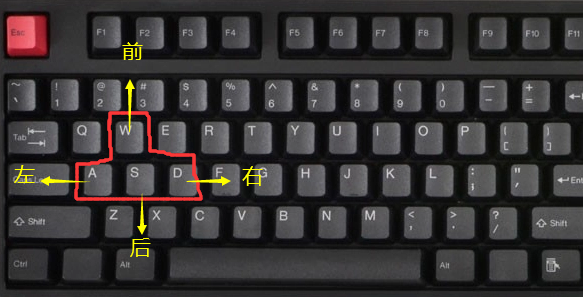
# 键盘事件
如果你不熟悉HTML5前端鼠标、键盘事件,可以去学习下,下面主要说下思路,不在一行一行演示。
下面代码功能是当你按下随便一个键盘按键,就会触发参数2表示的函数执行,并log打印对应按键名字相关信息。
// 监听鼠标按下事件
document.addEventListener('keydown', (event) => {
console.log('event.code',event.code);
})
执行上面代码后,你可以分别按下键盘W、A、S、D、空格键测试,你可以看到浏览器控制台打印输出对应键盘按键名字,也就是KeyW、KeyA、KeyS、KeyD、Space。
// 监听鼠标松开事件
document.addEventListener('keyup', (event) => {
console.log('event.code',event.code);
})
# 记录键盘按键WASD状态
// 声明一个对象keyStates用来记录键盘事件状态
const keyStates = {
// 使用W、A、S、D按键来控制前、后、左、右运动
// false表示没有按下,true表示按下状态
W: false,
A: false,
S: false,
D: false,
};
// 当某个键盘按下设置对应属性设置为true
document.addEventListener('keydown', (event) => {
if (event.code === 'KeyW') keyStates.W = true;
if (event.code === 'KeyA') keyStates.A = true;
if (event.code === 'KeyS') keyStates.S = true;
if (event.code === 'KeyD') keyStates.D = true;
});
// 当某个键盘抬起设置对应属性设置为false
document.addEventListener('keyup', (event) => {
if (event.code === 'KeyW') keyStates.W = false;
if (event.code === 'KeyA') keyStates.A = false;
if (event.code === 'KeyS') keyStates.S = false;
if (event.code === 'KeyD') keyStates.D = false;
});
# 测试键盘状态
在循环执行的函数中查看键盘状态值。
// 循环执行的函数render
function render() {
requestAnimationFrame(render);
}
render();
你可以执行下面代码,然后反复按下或松开W键,浏览器控制台查看keyStates.W的变化。
// 循环执行的函数中测试W键盘状态值
function render() {
if(keyStates.W){
console.log('W键按下');
}else{
console.log('W键松开');
}
requestAnimationFrame(render);
}
render();
# 其他写法(可以跳过)
批量记录所有键盘事件状态
// 声明一个对象keyStates用来记录键盘事件状态
const keyStates = {
// // false表示没有按下,true表示按下状态
// keyW:false,
// keyA:false,
// keyS:false,
// keyD:false,
};
// 当某个键盘按下设置对应属性设置为true
document.addEventListener('keydown', (event) => {
keyStates[event.code] = true;
});
// 当某个键盘抬起设置对应属性设置为false
document.addEventListener('keyup', (event) => {
keyStates[event.code] = false;
});
